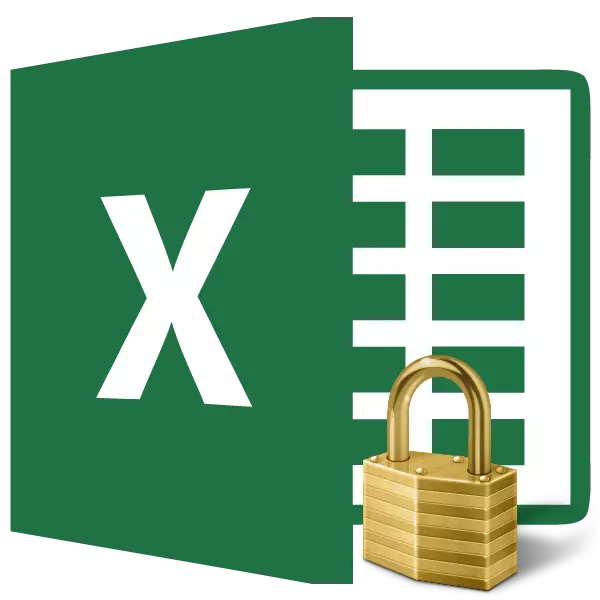
Markaad la shaqeyneyso miisaska Excel, waxaa mararka qaarkood loo baahan yahay in la mamnuuco tafatirka qolka. Tani waxay si gaar ah run ugu tahay xargaha ay qaacisku ku jiraan ama unugyo kale ay tixraacaan. Ka dib oo dhan, isbeddelo qaldan oo lagu sameeyay iyaga ayaa baabi'in karta qaab dhismeedka dejinta oo dhan. Ka ilaalinta macluumaadka si gaar ah miisaska qaaliga ah ee kumbuyuutarka ee ay dadka kale u heli karaan kuwa aan ahayn sida ugu macquulsan. Falalka aan silsiladda ahayn ee isticmaale shisheeye ayaa baabi'in kara dhammaan midhaha shaqadaada haddii xogta qaar aan la ilaalin doonin. Aynu eegno sida saxda ah ee loo samayn karo.
U leexinta unugyada xannibaadaha
Excel Majirto qalab gaar ah oo loogu talagalay xannibaadda unugyada shaqsiyeed, laakiin nidaamkan waxaa lagu fulin karaa iyadoo la adeegsanayo ilaalinta xaashida oo dhan.Habka 1: U oggolow xayiraadda faylka tabka tab
Si loo ilaaliyo unugyada ama baaxadda, waxaad u baahan tahay inaad sameyso talaabooyin lagu sharaxay hoosta.
- Iftiimin xaashida oo dhan adigoo gujinaya leydiga, kaas oo ku yaal isgoyska suumanka isku dubbaridka. Midig-guji. Macnaha macnaha guud ee u muuqda, u gudub "qaabka unug ...".
- Qaabka loo yaqaan 'unugyadu isbedeladu way furi doonaan. Tag "Ilaalinta" tab. Sanduuqa ka saar meel u dhow "xudunta loo yaqaan ''. Guji badhanka "ok".
- Iftiimin tirada aad rabto inaad xannibiso. Mar labaad, u gudub "qaabka unugyada ...".
- Tab-ka-hortagga "Ilaalinta", calaamee calaamadda jeegga ee "Shayga loo yaqaan 'Cell'. Guji badhanka "ok".
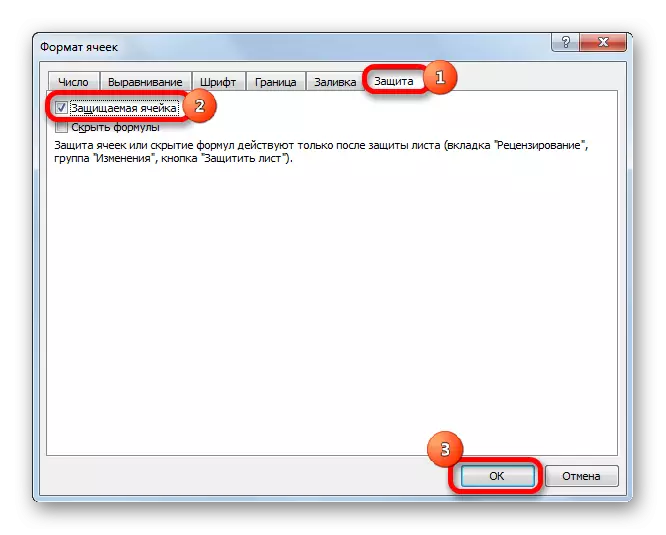
Laakiin xaqiiqadu waxay tahay in ka dib inta ka dib xadka aan wali la ilaalin. Waxay noqon doontaa oo keliya markaan damino ilaalinta xaashida. Laakiin waqti isku mid ah, kaliya unugyadaas waa la beddeli karaa, halkaas oo aan ku rakibnay shilinta sadarka u dhigma, kuwaas oo ah kuwa lagu soo saaray sanduuqa jeegaga, ay wax ka tayaan.
- Tag "faylka" tab.
- Qaybta "faahfaahinta" qaybta, dhagsii badhanka "Ilaalinta buugga". Liiska u muuqda, xulo "Ilaali xaashida hadda jirta".
- Meelaha ilaalinta xaashida la furay. Hubso inaad istaagto calaamad jeeg oo u dhow "xaashida ilaalada iyo waxa ku jira unugyada la ilaaliyo". Haddii aad rabto, waxaad dejin kartaa talaabooyinka qaarkood adoo beddelaya jaangooyooyinka qiyaasta xuduudaha hoose. Laakiin, xaaladaha badankood, dejimaha asalka ah waxay ku qancaan baahida isticmaaleyaasha ee ku saabsan xannibaadda. In "erayga sirta ah si looga takhaluso ilaalinta caleen", waxaad u baahan tahay inaad gasho erey kasta oo muhiim ah oo loo isticmaali doono helitaanka awoodaha tafatirka. Ka dib markii la dejiyo ka dib, dhagsii badhanka "ok".
- Daaqad kale ayaa laga furayaa taas oo erayga sirta ah lagu soo celin karo. Tan waxaa loo sameeyaa si, haddii isticmaaleha uu galay furaha sirta ah markii ugu horreysay, sidaasna weligeed ma hor istaagi doonto inay iskood u helaan tafatirka. Ka dib markii aad gasho furaha, dhagsii badhanka "ok". Haddii furaha sirta lagu soo gabagabeeyo, xannibaadda ayaa la dhameystiri doonaa. Haddii aysan ku beegin, waa inay dib u soo galaan.
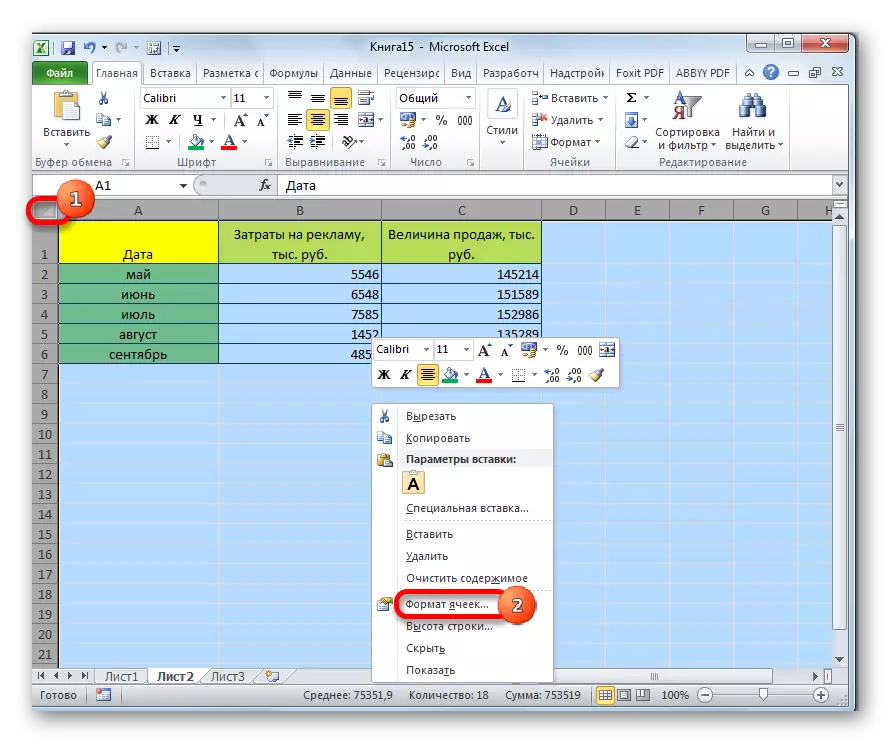
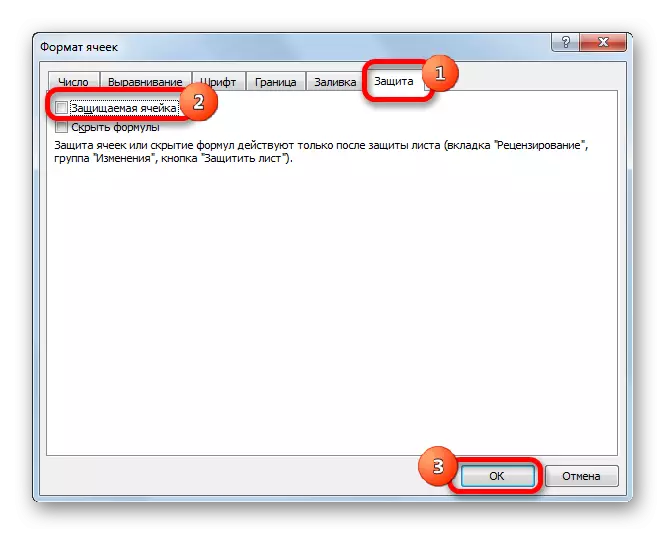
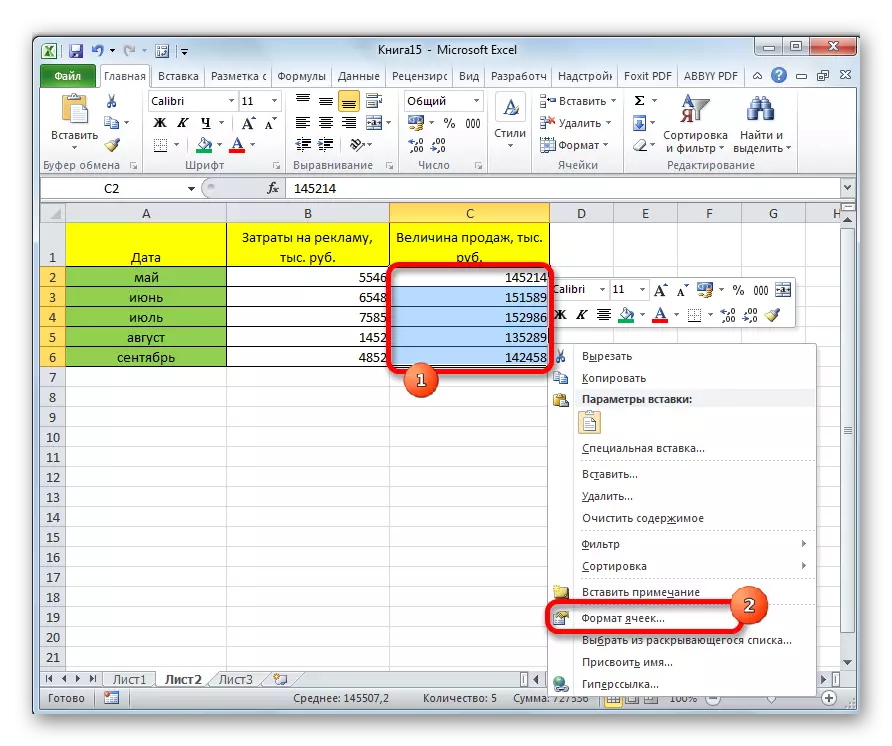
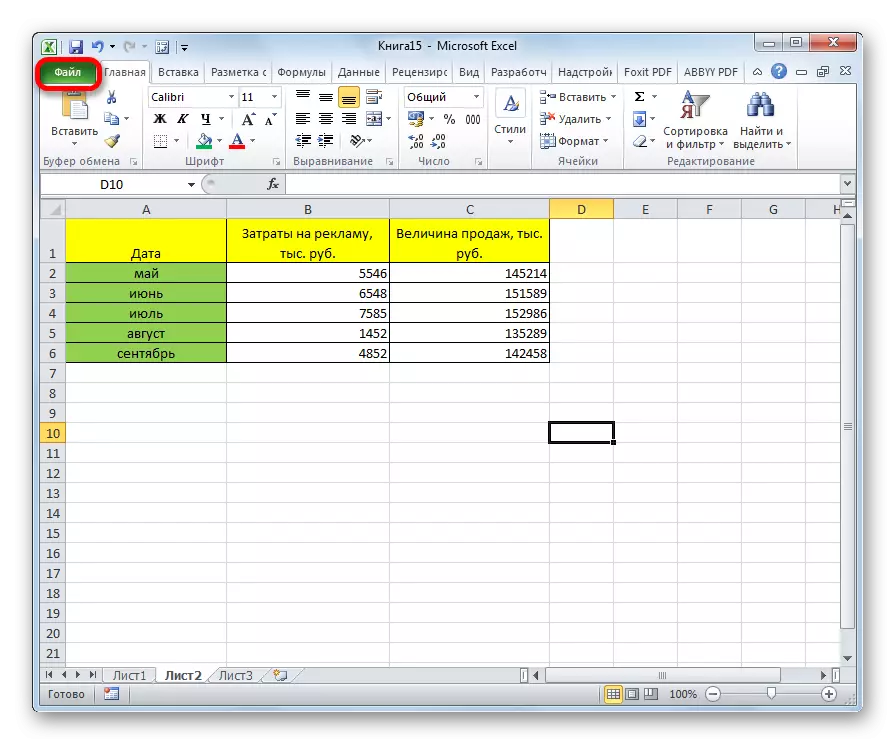
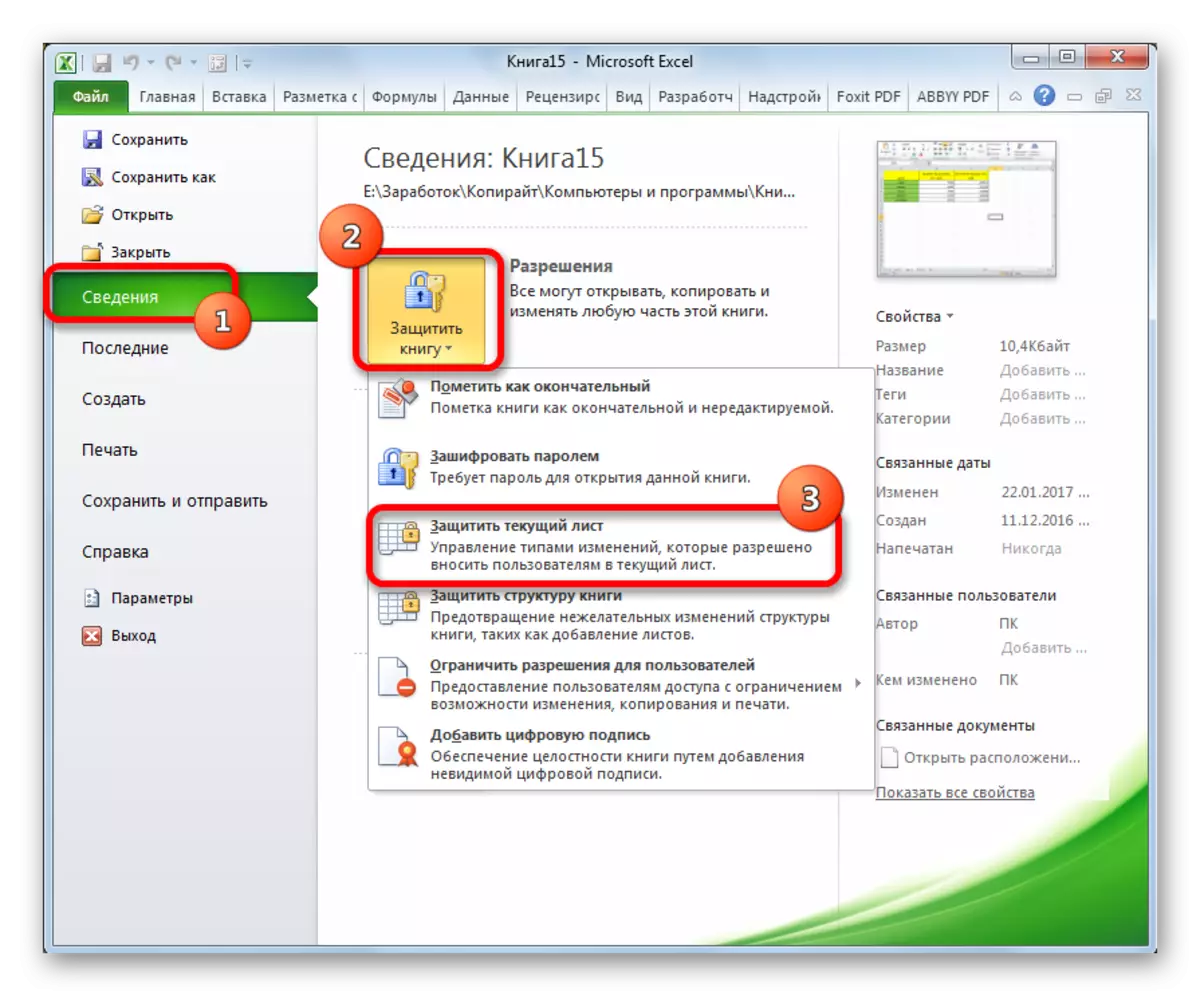
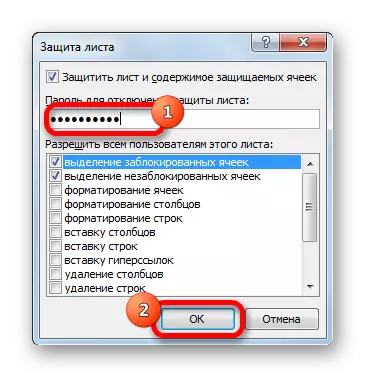

Hadda waxa ay xajisteen ee aan horey u qoondeynay oo aan u dhignay qaab qaabeynta ah looma heli doono tafatirka. Meelaha intiisa kale waxaad sameyn kartaa wax kasta oo ficil ah oo aad ku ilaalin karto natiijooyinka.
Habka 2: Awood u siinta xayiraadda "dib u eegista" tab
Waxaa jira hab kale oo lagu joojiyo tirada ka timaadda isbedelka aan loo baahnayn. Si kastaba ha noqotee, xulashadani way ka duwan tahay habkii hore ee kaliya waxa lagu sameeyo tab kale.
- Waxaan ka saarnaa oo ku rakibnaa sanduuqa jeegaga ee u dhow "unugyada loo yaqaan '' oo ah" daaqadda hoose ee qaabka u dhigma ee u dhigma isla sida aan u sameynay qaabkii hore.
- Tag "Dib u eegista" tab. Guji badhanka "difaaca" ". Badhankan wuxuu ku yaal "isbedelka" aaladda.
- Intaas ka dib, si sax ah isla xaashida daaqadda ilaalinta xaashida xaashida, sida nooca koowaad. Dhammaan tallaabo dheeri ah ayaa gabi ahaanba la mid ah.

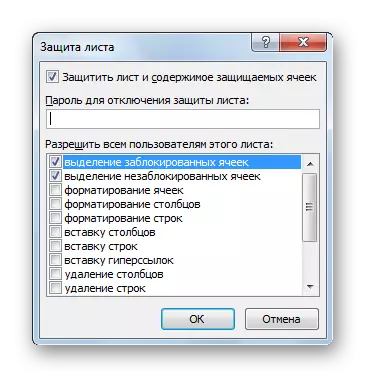
Casharka: Sida loo dhigo lambarka sirta ah faylka ugu fiican
Xaddiga furitaanka
Markaad gujiso meel kasta oo ka mid ah baaxadda xiran ama marka aad isku daydo inaad beddesho waxa ku jira, farriin ayaa soo muuqan doonta, kaas oo sheegaya in qolka laga ilaaliyo isbeddelada. Haddii aad ogtahay lambarka sirta ah oo aad miyir-beelka u rabto inaad tafatirto xogta, waxaad u baahan doontaa inaad sameyso talaabooyin aad ka saarto qufulka.
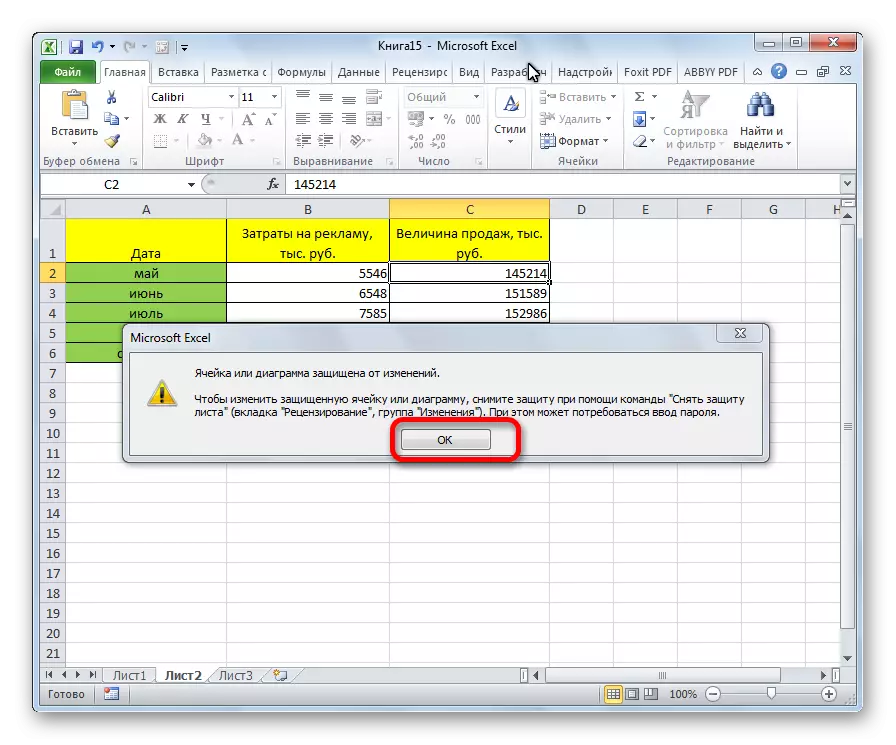
- Tag "Dib u eegista" tab.
- Dhinaca xargaha aaladda aaladda "isbedelka" adigoo gujinaya batoonka "Ka saar Ilaalinta xaashida".
- Daaqad ayaa u muuqata mid ka mid ah lambarka sirta ee hore loo soo geliyo. Markii aad gasho kadib, waxaad u baahan tahay inaad gujiso badhanka "ok".
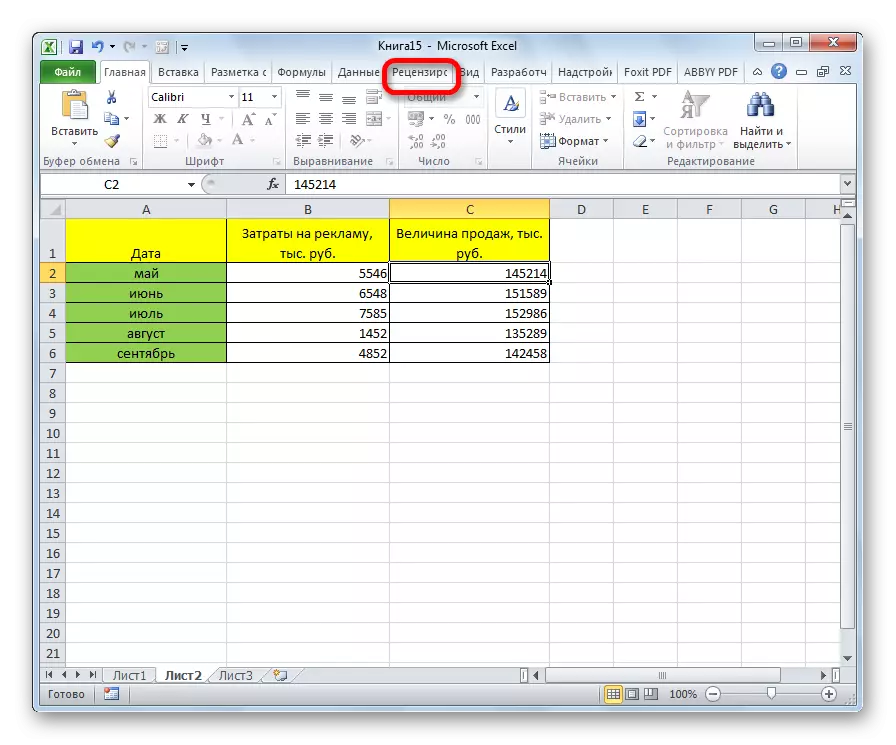
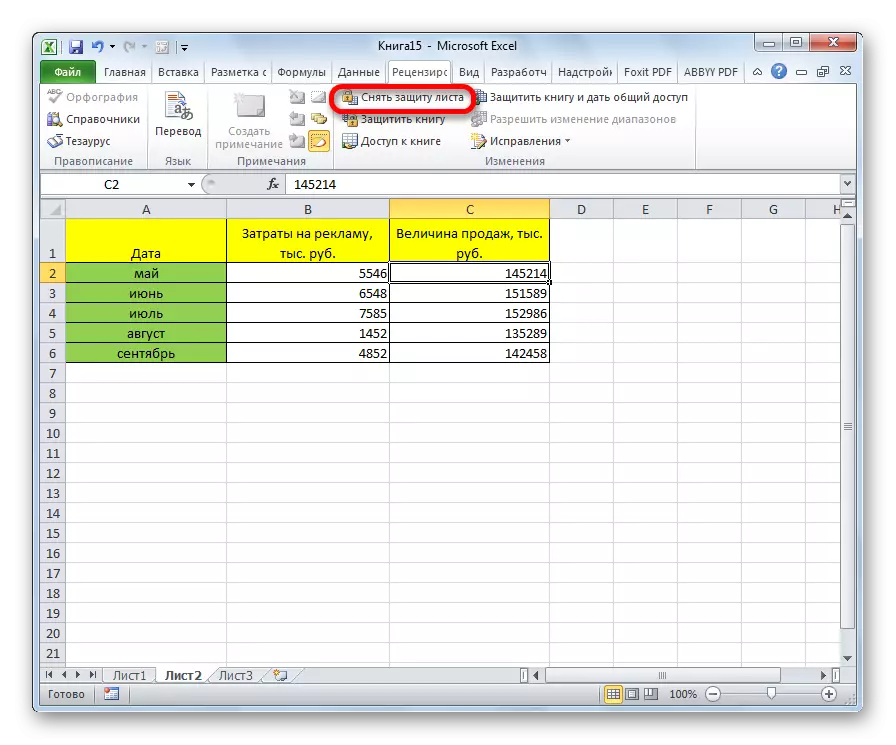
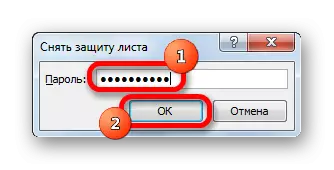
Tallaabooyinkan ka dib, ka-hortagga dhammaan unugyada waa laga saari doonaa.
Sida aan u aragno, in kasta oo aan xaqiiqadu tahay in barnaamijka Excel uusan lahayn aalad dameereed oo loogu talagalay ilaalinta unug gaar ah, oo aan ahayn xaashida ama ma aha, nidaamkan waxaa samayn kara qaar ka mid ah maahmaahyada dheeriga ah ee isbedelka.
